圖片視窗的名稱和功能
從「顯示」選單中選擇「圖片視窗」、或從「渲染」選單中選擇「渲染設定」後便會顯示此視窗。此外,此為顯示渲染的結果及途中過程圖片的視窗。也可在此視窗進行與執行渲染、渲染相關的各種設定等操作。
| 圖片視窗 (100 %) |
|---|

|
(「渲染記錄」為Professional版本下的功能)
- 顯示/隱藏渲染設定切換按鈕
- 進行與渲染相關的各種設定,切換顯示/隱藏「渲染設定」。
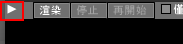
參照 渲染設定
- 「渲染」按鈕
- 點擊後,以目前的設定開始渲染。
- 「停止」按鈕
- 在執行渲染時可以啟用。點選後,暫停正在執行的渲染。
- 「再次開始」按鈕
- 點擊「停止」按鈕,停止渲染時可以啟用。點選後,再次開始透過「停止」按鈕停止的渲染。
重要 如在停止後變更設定、再次開始渲染時,有可能會得出不如預期的渲染結果。
- 「僅選擇物件」複選框
- 勾選後,僅對按下渲染按鈕時所選擇的渲染物件進行渲染。
- 「當前視圖」複選框
- 勾選後,渲染目前可用的視圖。
- 「部分渲染」複選框
- 勾選後,顯示渲染範圍的畫格。透過移動畫格、變更大小來設定範圍,可僅渲染圖片的一部分。設定好的範圍,藉由從「編輯」彈出式選單中選擇「選擇全部」可恢復至初始狀態。
- 「編輯」彈出式選單
- 對顯示的圖片進行「剪下」「複製」「刪除」的操作。「選擇全部」可將部分渲染的範圍恢復至初始狀態。
在上述的選單以外,版本等級為Professional版本和Standard版本時顯示外掛模組功能。可對圖片套用外掛模組功能。 - 「儲存」彈出式選單
- 儲存顯示於圖片視窗中的圖片。可儲存的格式如下所示。
- Targa檔案(同.tga)
- 點陣圖檔案(同.bmp)
- JPEG檔案(同.jpg)
- GIF檔案(同.gif)
- TIFF檔案(同.tif)
- PNG檔案(同.png)
- OpenEXR(同.exr)
- HDR檔案(同.hdr)
- MPO檔案(同.mpo)
- PFM檔案(同.pfm)
- Flash檔案(同.swf)
- Photoshop檔案(同.psd)(Standard以上)
- 「合成」按鈕
- 點擊後,將顯示所選檔案的視窗,合成選擇好的圖片和顯示於圖片視窗中的圖片背景。「合成」按鈕的功能,與在渲染設定的「圖片」標籤設定的背景相同。
- 顯示渲染時間
- 顯使渲染所需的時間。藉由點擊旁邊的
 按鈕,可從「時:分:秒」、「秒」中選擇時間的顯示。
按鈕,可從「時:分:秒」、「秒」中選擇時間的顯示。 - 「寬度」文字域
- 以像素數設定渲染圖片的寬度。
- 「高度」文字域
- 以像素數設定渲染圖片的高度。
- 「維持縱橫比」按鈕
- 開啟按鈕後,當變更寬度或高度中的其中一方時,另一方的數值將依目前的比率自動變更。
- 「縮放(-、+)」按鈕、彈出式選單
- 變更在圖片視窗中渲染圖片的顯示倍率。
點擊「-」按鈕後,將縮小顯示。
點擊「+」按鈕後,將放大顯示。
點擊「▼」後,可設定顯示特定的倍率。 - 「頻道」彈出式選單
- 顯示圖片的頻道資訊。保持「RGB」、「RGBA」、「Alpha值」以及多通道渲染從設定好的通道中選擇。
- 「立體視照相機」彈出式選單
- 變更立體視渲染的方式。以立體視執行一次渲染後,不用再次渲染便可進行變更。
- 顯示/隱藏「渲染記錄」切換按鈕
- 切換顯示/隱藏可進行渲染記錄的參照及比較的「渲染記錄」。
